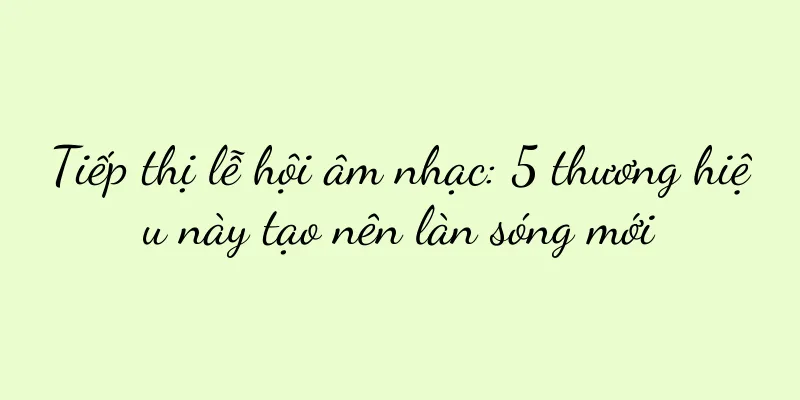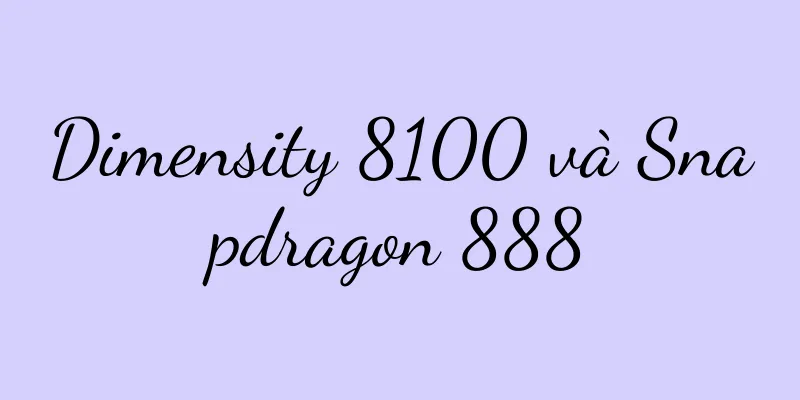Phương pháp hiệu quả để dọn dẹp dung lượng ổ C (giải phóng dung lượng ổ C và tăng tốc độ chạy hệ thống)

|
Một số lượng lớn các tập tin vô dụng và dữ liệu rác có thể tích tụ trên ổ đĩa C của máy tính, dẫn đến ổ đĩa C không đủ dung lượng, theo thời gian sẽ ảnh hưởng đến hoạt động bình thường của hệ thống. Làm thế nào để dọn dẹp ổ đĩa C hiệu quả đã trở thành mối quan tâm của nhiều người dùng. Để giúp người dùng cải thiện tốc độ hệ thống, bài viết này sẽ giới thiệu một số phương pháp hiệu quả để dọn dẹp dung lượng ổ C. Tổ chức các tập tin máy tính để bàn và tài liệu Tránh làm quá tải hệ thống bằng cách xóa các tập tin không cần thiết nữa và sắp xếp các tập tin và thư mục vô dụng trên màn hình nền. Làm sạch Thùng rác Giải phóng dung lượng ổ C và thường xuyên dọn sạch các tập tin rác trong Thùng rác. Xóa các tập tin tạm thời Bao gồm bộ nhớ đệm của trình duyệt, gói cài đặt phần mềm, v.v. Sử dụng công cụ dọn dẹp đĩa hoặc xóa thủ công các tệp tạm thời trong ổ C. Dọn dẹp nhật ký hệ thống Mở "Event Viewer" và chọn "Application", "Security" và "System" trong "Windows Log", nhấp chuột phải và chọn "Clear Log" từ ba tùy chọn để dọn dẹp các tệp nhật ký hệ thống. Gỡ cài đặt phần mềm không cần thiết Chọn, mở Bảng điều khiển "Chương trình", "Chương trình và Tính năng" hoặc "Gỡ cài đặt Chương trình" để giải phóng dung lượng trên ổ C và gỡ cài đặt phần mềm không còn sử dụng. Các tập tin nén Bạn có thể giảm dung lượng chúng chiếm dụng bằng cách nén chúng đối với các thư mục hoặc tệp lớn hơn. Dọn dẹp các tập tin cập nhật hệ thống Mở "Bảng điều khiển", chọn "Chương trình", nhấp vào "Chương trình và Tính năng", sau đó nhấp vào "Xem các bản cập nhật đã cài đặt" để xóa các tệp cập nhật hệ thống không còn cần thiết. Dọn dẹp các tập tin đã tải xuống Giải phóng dung lượng trên ổ C, mở thư mục tải xuống của trình duyệt và xóa các tệp đã tải xuống không còn cần thiết. Dọn sạch thư rác Giảm dung lượng ổ C, dọn sạch thư rác trong ứng dụng email và xóa các tệp đính kèm không cần thiết. Di chuyển các tập tin cá nhân Giảm áp lực lên ổ đĩa C, di chuyển video, v.v. sang các phân vùng đĩa khác và di chuyển các tệp cá nhân (như hình ảnh) sang các phân vùng đĩa khác. Dọn dẹp thư viện phương tiện của bạn Xóa các tập tin trùng lặp hoặc không cần thiết trong thư viện phương tiện như video, giải phóng dung lượng trên ổ C và dọn dẹp nhạc. Xóa các tập tin sao lưu hệ thống Mở "Control Panel", chọn "Backup and Restore", nhấp vào "Manage Space" để xóa các tệp sao lưu hệ thống không còn cần thiết. Xóa bộ nhớ đệm của trình duyệt Giảm dung lượng ổ C, mở cài đặt trình duyệt và dọn dẹp các tệp bộ nhớ đệm. Tối ưu hóa đĩa Cải thiện tốc độ hệ thống và sử dụng công cụ chống phân mảnh đĩa để tối ưu hóa ổ C. Vệ sinh thường xuyên Giữ hệ thống chạy liên tục và dọn dẹp ổ C thường xuyên. Bằng cách xóa các tệp tạm thời, dọn dẹp màn hình nền, gỡ cài đặt phần mềm vô dụng, v.v., chúng ta có thể dọn sạch dung lượng ổ đĩa C, tăng tốc độ chạy của hệ thống và dọn sạch nhật ký hệ thống. Việc dọn dẹp và tối ưu hóa ổ C thường xuyên cũng là một bước quan trọng để hệ thống luôn hoạt động. Cải thiện hiệu suất của máy tính. Tôi hy vọng các phương pháp được cung cấp trong bài viết này có thể giúp bạn đọc giải quyết vấn đề không đủ dung lượng trên ổ C. |
<<: Bản sao WeChat của iPhone 13 (bảo vệ quyền riêng tư và cải thiện trải nghiệm người dùng)
Gợi ý
Phương pháp hiệu quả để khắc phục lỗi E1E2 của bình nước nóng Midea (khắc phục nguyên nhân gây lỗi và sửa mã lỗi E1E2)
Tuy nhiên, đôi khi chúng ta có thể gặp phải một số...
Cái nào tốt hơn, Honor 10x hay Honor 30s (Gợi ý mua Honor V40 và Honor 30S)
Cái nào tốt hơn, Honor 30S hay Honor 10X? Đầu tiên...
Phân tích đầy đủ về phương pháp thiết lập BIOS của máy tính xách tay (hướng dẫn bạn từng bước để dễ dàng sửa đổi thiết lập BIOS)
Đôi khi chúng ta cần thực hiện một số thiết lập tr...
Chất lượng âm thanh của AirPods khi kết nối với điện thoại Android như thế nào (Mẹo thao tác khi kết nối AirPods với điện thoại Android)
AirPods là mẫu AirPods cổ điển, còn được Apple gọi...
8 sản phẩm giày này đang bán chạy như tôm tươi!
Nếu bạn hỏi liệu có sản phẩm đại dương xanh nào t...
Mẹo vệ sinh tủ lạnh dễ dàng và không tốn sức (Tìm hiểu những điều này)
Tủ lạnh là một trong những thiết bị điện thiết yếu...
Trình phát 3D nào tốt hơn cho Android?
Vậy làm sao chúng ta có thể chặn nó? Đôi khi chúng...
Tại sao phong cách tiếp thị mới của Trung Quốc chỉ phổ biến chứ không bùng nổ?
Bài viết này khám phá lý do tại sao phương pháp t...
Làm thế nào để khởi động lại AirPods Max đúng cách? (Các bước chi tiết và biện pháp phòng ngừa để khôi phục AirPods Max của bạn trở lại bình thường!)
Ví dụ như lỗi hệ thống hoặc sự cố kết nối, nhưng đ...
Quách Mỹ Mỹ trở nên giàu có một cách gợi cảm (tiết lộ sự giàu có phô trương của Quách Mỹ Mỹ)
Quách Mỹ Mỹ là một nhân vật gây tranh cãi trên mạn...
Nguyên nhân và giải pháp khiến điện thoại di động tiêu thụ điện năng nhanh ngay cả khi không sử dụng vào ban đêm (khám phá sâu vấn đề tiêu thụ điện năng của điện thoại di động vào ban đêm và hướng dẫn bạn cách tiết kiệm điện)
Khi mọi người ngày càng phụ thuộc vào điện thoại d...
Các chương trình và ứng dụng nhỏ cũng cần phải đăng ký, việc khởi nghiệp ngày càng trở nên khó khăn hơn!
Cho dù là bán sản phẩm hay điều hành phương tiện ...
Đánh giá máy chiếu Konica Minolta X381S (Khám phá chất lượng hình ảnh, tính di động và các tính năng chức năng của máy chiếu Konica Minolta X381S)
Với chất lượng hình ảnh tuyệt hảo, máy chiếu Konic...
Các cửa hàng thành viên Sam's Club và RT-Mart M thâm nhập vào các thị trấn của quận
Với những thay đổi liên tục trong ngành bán lẻ, c...
Phân tích và giải quyết lỗi E2 của máy lạnh AUX (hiểu mã lỗi E2 và nhanh chóng giải quyết sự cố máy lạnh)
Nhưng đôi khi người dùng có thể gặp phải sự cố với...